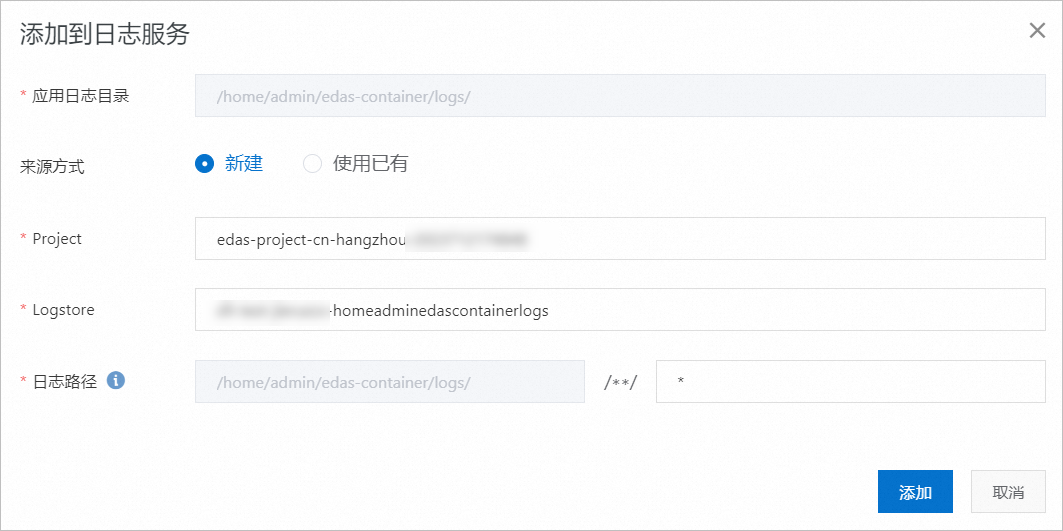當您的應用出現異常情況的時候,可以通過查看實例和應用級別的日志來排查問題。EDAS提供了日志查看、日志搜索和日志下線功能。
添加在線查看
登錄EDAS控制臺。
在左側導航欄,單擊,在頂部菜單欄選擇地域,并在頁面上方選擇微服務空間,然后在應用列表頁面單擊具體的應用名稱。
在應用詳情頁面左側的導航欄,選擇,然后在日志目錄頁面,單擊+添加在線查看。
在+添加在線查看對話框,輸入應用日志目錄,然后單擊添加。
輸入應用日志目錄時,請遵循以下要求:
此目錄必須在/home/admin目錄下。
完整目錄中必須包含log或者logs。
目錄最后必須以斜杠/結尾,表示添加的是一個文件夾。
取消在線查看
取消在線查看即移除指定的應用日志目錄。移除后,該日志目錄將不再顯示在日志目錄頁面上,也不能再查看該目錄下的實例日志,但并不會刪除實際的日志目錄及文件。
默認目錄也可以取消在線查看。
查看實例日志
在添加了應用日志在線查看后,可以查看實例和應用級別的日志。
在應用詳情頁面左側導航欄,選擇。
在日志目錄頁面,單擊日志目錄左側的展開按鈕>,然后在展開的日志文件列表的操作列,單擊在線查看。
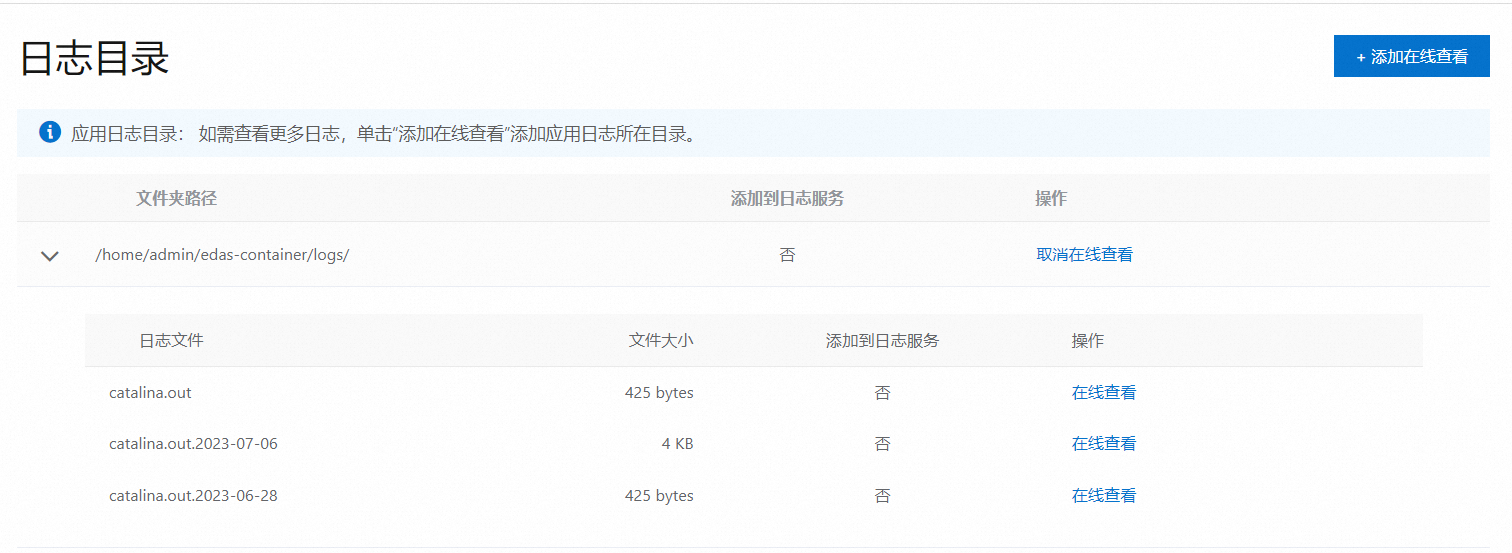
在實時日志頁面的ECS實例ID/名稱/IP右側的下拉列表中選擇實例,查看該實例中的日志詳細信息。
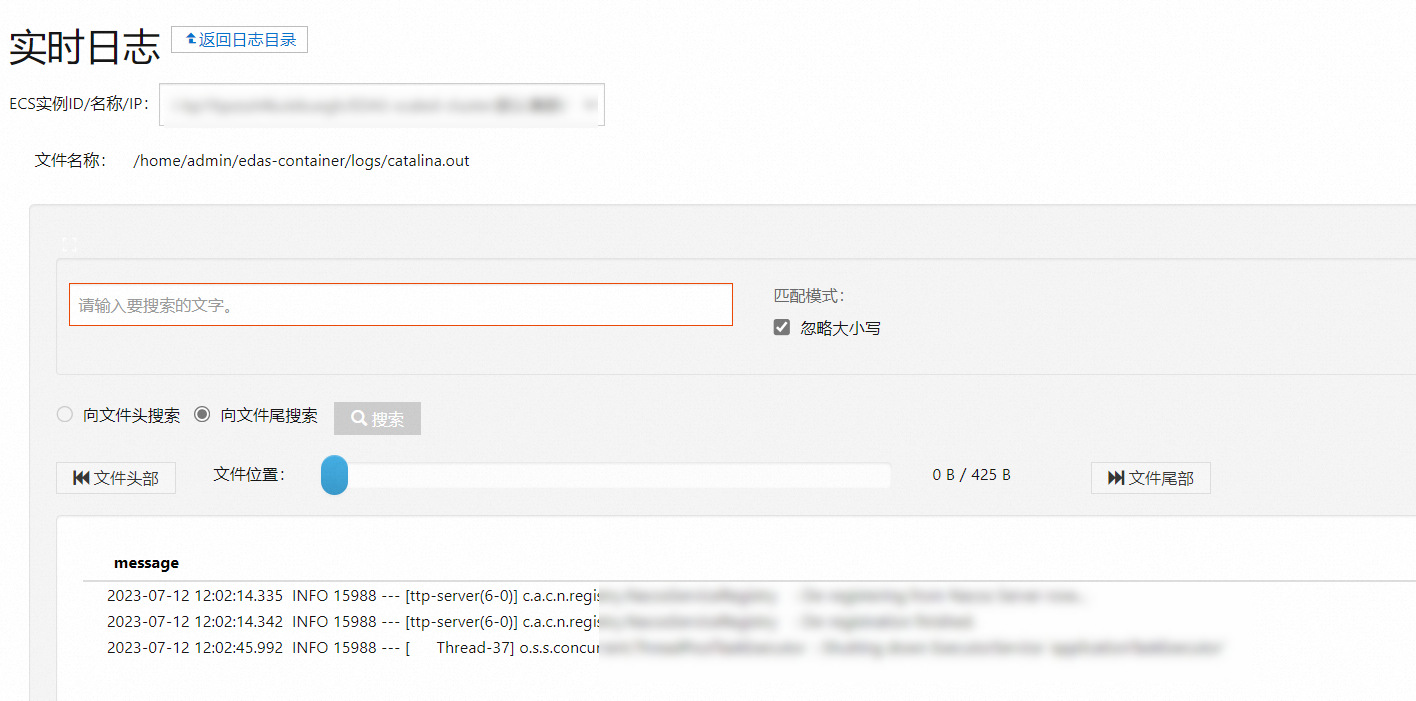
在頁面右下角單擊開啟實時追加,可以一直加載文件的最新追加內容(類似于
tailf命令的效果)。
將日志目錄或文件添加到日志服務
日志服務提供了查看和搜索應用日志的功能。將日志目錄或文件添加到日志服務后,即可查看和搜索應用日志。
在將日志目錄或文件添加到日志服務時,還可以指定項目(Project)和日志庫(Logstore)。
如果您已經在日志服務中創建了Project和Logstore,可以使用已有的Project和Logstore。
如果您未在日志服務中創建Project和Logstore,可以新建Project和Logstore。EDAS將按
edas-logstore-homeadminlogs格式為您創建Logstore,如a-homeadminlogs。說明如果您為RAM用戶,請先由云賬號為RAM用戶授權,詳情請參見為RAM用戶授予日志服務權限。
將指定日志目錄或文件從日志服務中移除
將指定日志目錄或文件從日志服務中移除。移除僅僅是從日志服務中移除,實際的日志目錄和文件仍然存在,并未刪除。包含兩個動作:
將日志目錄或文件從日志服務的采集規則中移除:移除后,日志服務將不再采集新的數據。
將日志目錄或文件從日志服務的采集規則中移除,并刪除日志服務中的關聯對象:移除后,日志服務將不再采集新的數據。并且當關聯對象(Project和Logstore)不再被其它應用使用時,將會被從日志服務中移除。該操作將會導致Logstore中的數據被刪除且無法回滾。
默認日志目錄不可以從日志服務中移除。
查看應用日志并進行分布式搜索
已將該應用日志目錄添加在線查看,并將該目錄或文件添加到日志服務后,可以查看應用日志并進行分布式搜索。
如果您為RAM用戶,請先由云賬號為RAM用戶授權,詳情請參見為RAM用戶授予日志服務權限。
在應用詳情頁面左側導航欄,選擇日志管理 > 日志搜索。
如果已經將某個日志文件添加到日志服務,也可以在日志目錄頁面日志文件列表的操作列,單擊搜索。
在日志搜索頁面日志文件下拉列表中選擇日志目錄或日志文件。
查看應用日志。
輸入關鍵字,對應用日志內容進行分布式搜索。
為RAM用戶授予日志服務權限
如果您是RAM用戶,需要通過子賬號使用日志服務(包括將日志目錄或文件添加到日志服務和查看應用日志和分布式搜索),還需要由云賬號(主賬號)在訪問控制RAM中為RAM用戶授權。操作步驟如下:
使用阿里云賬號登錄RAM控制臺。
在左側導航欄中單擊用戶,然后在用戶頁面的用戶列表中找到您要授權的RAM用戶,如doctest,在操作列單擊添加權限。
在添加權限頁面選擇權限下面的系統權限策略右側的文本框輸入log,單擊AliyunLogReadOnlyAccess將該權限添加到右側列表中,單擊確定。
說明被授權主體會默認加載,無需設置。如果您需要同時給多個RAM用戶授權,在被授權主體下面的文本框通過關鍵字搜索并添加。
在授權結果頁面查看RAM用戶和被授權的權限,確認無誤后,單擊完成。